Как ставить хештеги в ВК: к постам, репостам, Историям
Хештег – метка, объединяющая все публикации, которые ею помечены. Состоит из одного или нескольких слов со значком #, выглядит как кликабельная ссылка. При клике на хештег в ВК открывается страница, на которой собраны все посты с этим тегом – не аналогичным, не похожим, а именно этим. В ВК можно ставить хештеги к постам любых форматов: видео, текстовым, с инфографикой, фотографиями, в Историях. К Историям можно добавлять максимум 3 хештега, к фото и постам – до 10.
Разберемся, как добавлять хештеги во ВКонтакте к новым и уже опубликованным постам, что такое скрытые и внутренние хештеги для поиска в группах/сообществах.
Хештеги ВК удобны для пользователей – в один клик можно найти все публикации по актуальной теме. Ведущим аккаунтов или сообществ они помогают продвигать страницы. Хештеги в ВК используют, чтобы выделить профиль и добавить ему уникальности, как рубрикатор для удобной навигации по публикациям в группе. Считается, что хештеги помогают публикациям получать больше охватов.
Считается, что хештеги помогают публикациям получать больше охватов.
Про охваты в ВК у нас есть очень полезная и совсем свежая статья: «Охваты во ВКонтакте: гайд для сообществ».
Как прописывать хештеги в ВК с десктопа и мобильного
В ВК можно использовать хештеги уже раскрученные и известные, по которым пользователи часто ищут публикации, а можно придумывать свои уникальные и брендированные.
Хештеги в ВК размещают чаще всего под текстом постаПодробнее о трендовых хештегах в ВК читайте в статье-руководстве «Популярные хештеги во ВКонтакте: зачем и как использовать?»
Никто не запрещает использовать хештеги в начале текста или даже в #середине предложения.
Например, вот так – как сделали это метеорологиКак опубликовать пост с хештегом в ВК с компьютера
Наберите текст, определите, где вы будете размещать хештеги. Поставьте перед тегом значок # – для этого нажмите SHift+3 в английской раскладке.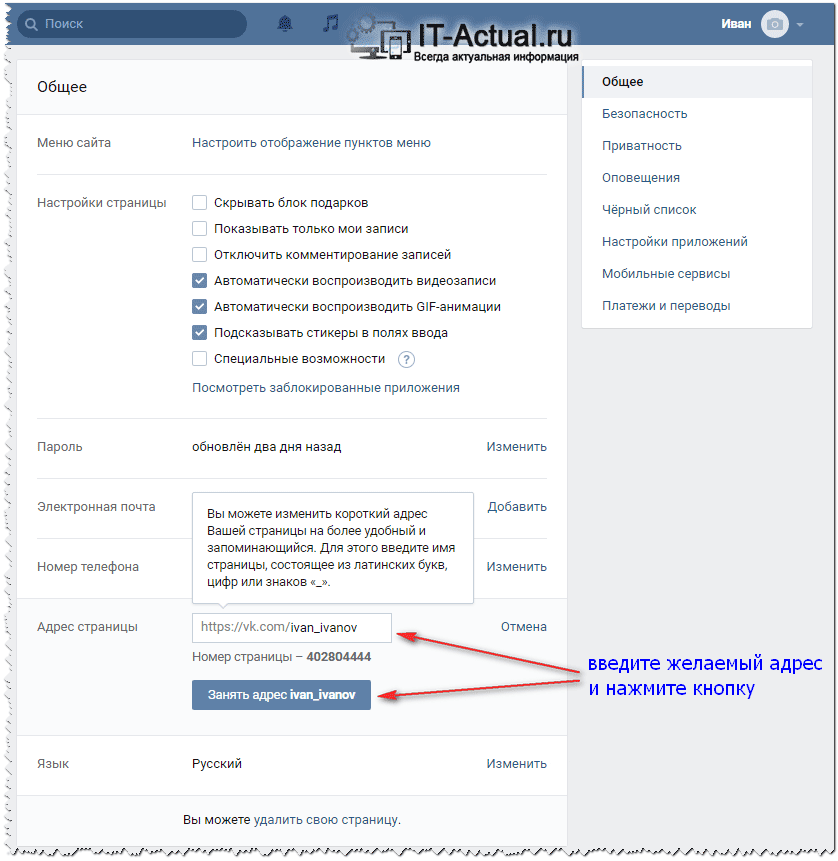 Напишите слово или словосочетание. Разделить слова в теге можно тремя способами:
Напишите слово или словосочетание. Разделить слова в теге можно тремя способами:
- #самыйлучшийдень;
- #СамыйЛучшийДень;
- #самыйлучшийдень.
Здесь хештег написали через пробел – смотрите, что получилосьОбратите внимание! Если написать #cамый лучший день, кликабельным хештегом в ВК будет только первое слово, пробелов алгоритм не воспринимает.
Выложите пост с хештегом в ВК и проверьте, все ли в порядке: все хештеги ВК должны быть выделены синим шрифтом, как и любые кликабельные ссылки.
Как сделать пост с хештегом в ВК с мобильного
Точно так же. Наберите текст публикации, поставьте значок # – для этого переключите клавиатуру на цифры, решетка находится между значками @ и ₽. Впишите хештег для ВК, помня о пробелах. Опубликуйте пост с хештегом во ВКонтакте.
Дело сделано.
Читайте также: В какое время постить записи в соцсети лучше всего.
Основные типы хештегов в ВК
Хештегов, которые используют во ВКонтакте, тысячи.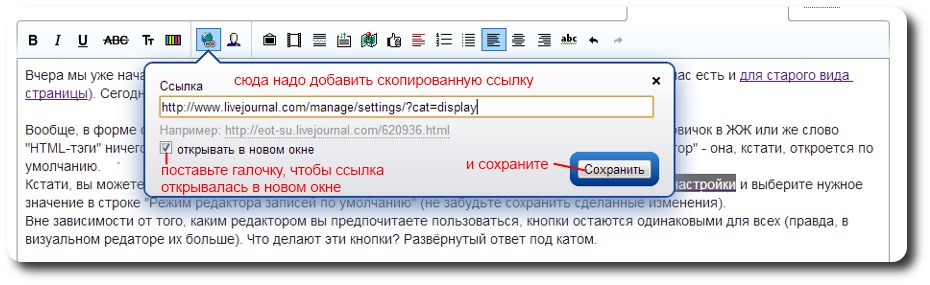 Условно их можно разделить на несколько больших групп:
Условно их можно разделить на несколько больших групп:
- вид деятельности: #стилист, #smm, #фитнес;
- ключевые слова по теме: #уходзасобой, #полезныесоветы, #протаргет, #моирецепты;
- география: #питер #волжск, #самарскаягуберния;
- увлечения: #разводимрыбок, #книгинашевсе, #танцуйпокамолодой;
- бренд: #кофехауз, #kfc;
- хештег ВК рекламной кампании, акции, конкурса: #конкурсведущих, #учительгода2021;
- уникальные авторские хештеги: #Еленапой #ЗапискиСумасшедшей, #Редди_Октябрьский.
В статье «80 хештегов для раскрутки и продвижения в соцсетях» вы найдете самые эффективные на сегодня хештеги для бизнеса.
Как ставить хештеги во ВКонтакте в опубликованных постах
Чтобы добавить к уже опубликованному посту хештег в ВК, следуйте инструкции:
- кликните по трем точкам в верхнем правом углу окошка с постом;
- выберите команду «Редактировать»;
- введите хештеги со значком #;
- кликните по кнопке «Сохранить».

Если пост опубликован давно и функция «Редактировать» уже недоступна – добавить хештег не получится, разве что в комментарий под постом, но смысла в этом нет, так как по хештегам в комментариях ВК ничего не ищет. С марта 2022 года пост в ВК остается редактируемым в течение 7 дней.
Хотите добавить теги к репосту – введите их в окне «Комментарий», они появятся над постом, которым вы решили поделиться на своей странице.
Так выглядят хештеги в ВК в опубликованном репостеЕсли вас эстетически не устраивают хештеги в теле поста, можно сделать их невидимыми или скрытыми. Прикрепите к вновь созданному посту картинку, видео или фотографию, добавьте все необходимые хештеги в описание.
Уже опубликовали пост-картинку и хотите добавить к ней хештег – это можно сделать в режиме «Редактирование», если он доступен, хештег появится над картинкой.
Как добавить хештеги в ВК к Историям
Возможность добавлять хештеги в Истории в ВК появилась относительно недавно. Сделать это можно только с мобильного гаджета через приложение ВК.
Вот инструкция:
- зайдите в мобильное приложение;
- создайте Историю, кликнув на значок + в разделе «Новости» над лентой;
- выберите фотографию или снимите ролик;
- кликните на значок стикеров, в выпадающем цветном меню кликните на раздел #ХЭШТЕГ – откроется поле, куда вы можете ввести свой хештег;
Жмите «Опубликовать», и История с хештегом появится в ваших новостях в ВК.
О том, как опубликовать Историю в ВК, рассказываем в статье «Как сделать Историю в ВК: инструкция, возможности и лайфхаки».
Хотите узнать максимум полезного о ВК? Приходите на практический онлайн-курс от SMM.school, SMMplanner и Pepper.Ninja «SMM во ВКонтакте» для SMM-менеджеров и предпринимателей. Расскажем про секреты и инструменты продвижения: как использовать разные виды контента, общаться с подписчиками, запускать рекламу, настраивать чат-боты. На курсе вы раскроете для себя весь потенциал ВК и научитесь эффективно продвигать бизнес в самой популярной соцсети в 2022 году.
Как создать хештеги в ВК для группы
Особая тема – внутренние хештеги для удобной навигации по публикациям группы. Чтобы сделать такие внутренние хештеги, нужен текстовый id группы, который идет после https://vk.com/. Изначально при создании группы это набор цифр, но в разделе «Адрес сообщества» его можно поменять на текстовое понятное описание латиницей. Именно такой текстовый id вам и нужен.
Разработайте свой рубрикатор, например: #новыетовары, #темадня, #мыразвлекаемся, #отзывы или любые другие рубрики, которые вы задумали.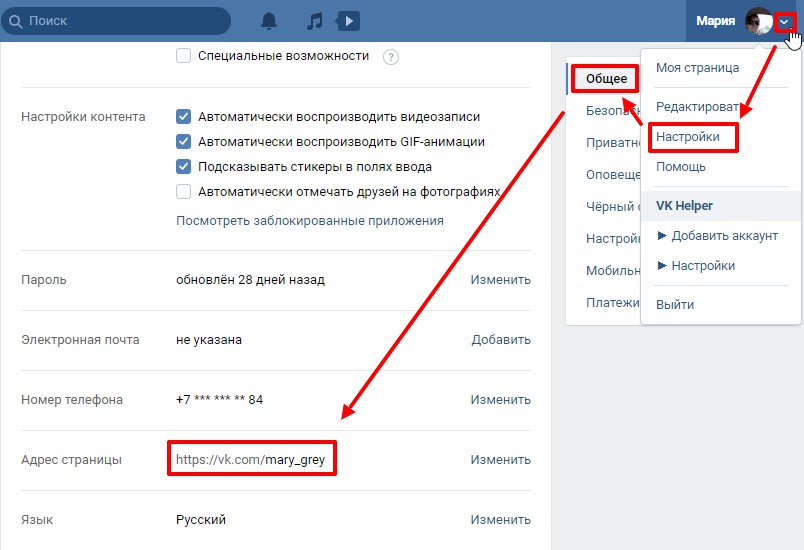
Чтобы поиск работал только по публикациям внутри группы, а не подтягивал отзывы с миллионов страниц в ВК, к каждому названию рубрики добавьте значок @ и текстовый id.
Если адрес группы – https://vk.com/stokotov, то внутренние хештеги будут выглядеть так:
- #новыетовары@stokotov;
- #темадня@stokotov;
- #мыразвлекаемся@stokotov;
- #отзывы@stokotov.
Теперь по этим хештегам в ВК будут показываться все отмеченные ими посты, размещенные в группе неделю, месяц или даже год назад.
Так выглядит хештег для поиска в группе доставки суши в ВоронежеЕсли хотите, чтоб подписчики группы всегда были в курсе акций, новинок и новостей, даже если редко заходят на страницу, используйте умный бот для целевых рассылок в ВК Senler. С его помощью также можно настроить автоматические ответы в сообщениях сообщества, чтобы подписчики могли быстро получать дополнительную информацию.
Как ставить хештеги в ВК, чтобы они работали
Односложные хештеги часто повторяются, если ваша задача выделиться и запомниться – используйте в качестве хештегов в ВК словосочетания из 2-3 слов, не больше. Хештеги в ВК вида #аятакойкакойяесть не приживаются.
Хештеги в ВК вида #аятакойкакойяесть не приживаются.
Помните, что теги должны отражать тему и направленность публикации. По хештегу в ВК #боже_какой_вкусный_суп ваш рецепт не найдут, а по тегу #домашняя_еда – вполне. Варианты типа #Олечка_готовит хороши, если у вас уже есть своя аудитория, которая знает вашу тематику и следит за публикациями.
Если цель хештега – собрать аудиторию из какого-то конкретного города, используйте геотеги вида #обломов_ногинск или #отдыхкисловодск. Такие варианты особенно актуальны для офлайн-бизнеса: кафе, салонов красоты, фитнес-клубов.
Чаще всего хештеги в ВК размещают в строчку, как перечисление, но можно располагать их и списком – на работу тега это никак не влияет. Но зрительно это делает пост более объемным и заметным в ленте.
Используйте и кириллицу, и латиницу – хештеги в ВК это допускают. Это удобно, например, для внутренних тегов группы, потому что набрать хештег полностью на латинице проще, чем несколько раз переключать раскладку в процессе написания.
Вы можете добавлять в хештеги в ВК эмодзи, но кликабельным будет только слово. Эмодзи разве что поможет привлечь внимание пользователей к самому тегу.
Эмодзи в хештегах в ВК используют редко и не для бизнесаЧтобы проанализировать, как работают посты в ВК с хештегами и без, используйте сервис отложенного постинга SMMplanner. Теперь в нем не только можно запланировать посты в 7 соцсетях на 3 недели вперед, но и посмотреть статистику публикаций: как их лайкают, комментируют, репостят. Смотрите и сравнивайте, убирайте хештеги, которые не зашли аудитории, креативьте новые. Все получится!
конструктор чат-ботов для вконтакте, telegram, facebook, viber, talk-me, whatsapp, Instagram
Автоматизируйте
маркетинг и продажи
с помощью Salebot
Любые ваши идеи. Без знания программирования.
Попробовать — Это бесплатно!
Возможности платформы Salebot
Более 100 различных инструментов для автоматизации бизнеса
От простых автоворонок до полной автоматизации процессов
Конструктор воронок с вариативными сценариями
Создавайте чат-боты с самой сложной структурой.
 Отправляйте любые вложения: текст, файлы, изображения, видео, голосовые сообщения.
Отправляйте любые вложения: текст, файлы, изображения, видео, голосовые сообщения.Персонализируйте общение с вашими клиентами
Единое окно для всех чатов и мессенджеров
Общайтесь со своими клиентами в едином диалоговом окне на все каналы. Отправляйте файлы, видео, картинки и голосовые сообщения. Работайте с карточками клиентов, добавляя или изменяя нужную информацию
SalebotCRM для удобной работы с клиентами
Организуйте отдел продаж прямо на платформе Salebot с помощью встроенной CRM-системы без лишних интеграций и дополнительных затрат.
Ни один потенциальный клиент не будет упущен
Современные минилендинги для сбора заявок
Создавайте уникальные посадочные страницы с добавлением любых элементов — картинки, видео, вывод динамической информации. Меняйте цвета, тексты формат, оформление с поддержкой кода на HTML/CSS
Моментальные рассылки в мессенджеры
Создавайте разовые рассылки по выбранным подключенным мессенджерам или по всем сразу, отправляя важную информацию своим клиентам.
 Встроена возможность добавлять любые вложения и сегментировать аудиторию по разным критериям
Встроена возможность добавлять любые вложения и сегментировать аудиторию по разным критериямТелефония внутри платформы
Интеграция с облачной телефонией на борту Salebot! Единственное в своем роде решение, которое объединено с единым диалоговым окном и SalebotCRM. Звонок сохранится в карточке клиента для последующей работы менеджеров по продажам
Email-рассылки без дополнительных интеграций
Делайте массовые email-рассылки по своей базе прямо из платформы Salebot. Без сторонних интеграций и сложных настроек
Заказать разработку чат-бота
Если у Вас нет времени на создание бота, мы можем создать его за Вас.
Заказать разработку бота
Интеграции
Готовые интеграции с сервисами и услугами для максимального результата
Делайте рассылки в мессенджеры, собирайте обратную связь, подключайте CRM-системы, платежные сервисы и расширяйте функциональность сайта с помощью популярных сервисов, интегрированных в Salebot
Кейсы
Кейс
Чат-бот для сбора отзывов
Кейс
Чат-бот для автоматизации закрытого клуба по подписке с реферальной программой
Кейс
Чат-бота с функцией интернет-магазина с геймификацией
Кейс
Сеть Кофеен «9 bar coffee»
Кейс
Чат-бот в сетевом маркетинге
Кейс
Чат-бот компании «Стройплан»
Кейс
Бот, который помогает пациентам получить льготные препараты
Кейс
Чат-бот для тестирования, чек листов, игр, опросов
Тарифы
Гибкие и прозрачные цены
Оплата за месяц
Оплата за год
Бесплатный
Без рассылок
Базовый
Многоуровневые автоворонки
Стандарт
Автоворонки и рассылки
Премиум
Полная автоматизация вашего бизнеса
Дополнения к тарифам
+1 сотрудник199 ₽ / месяц
+1 мессенджер249 ₽ / месяц
+10000 сообщений в сутки1290 ₽ / месяц
Запишитесь на обучение
Нажимая кнопку «Записаться», вы даете согласие на обработку персональных данных
Ваша заявка на обучение успешно принята.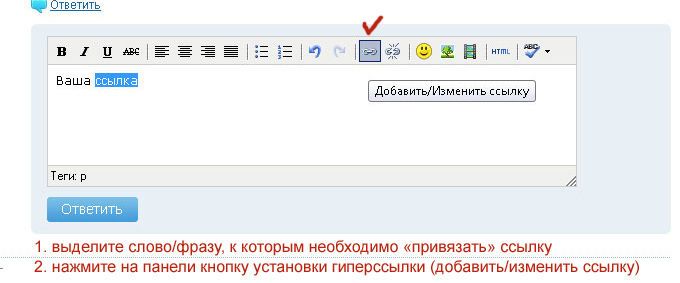 Скоро с вами свяжется наш менеджер
Скоро с вами свяжется наш менеджер
По итогам курса вы получите профессию, а не просто теоретические знания о ней
Шаблоны воронок
Начните создание чат-бота с готового решения
Мы собрали самые популярные схемы воронок для быстрого старта
Продажи
Интернет магазин в чатботе с товарами из гугл таблицы
Создать из шаблона
Маркетинг
Запись в группу(экскурсия, автобус, групповое занятие)
Создать из шаблона
Маркетинг
Шаблон Yclients
Создать из шаблона
Маркетинг
Реферальная система
Создать из шаблона
Геймификация
Геймификация в чатах Телеграм (Игра на активность)
Создать из шаблона
Геймификация
Геймификация в чатах ВКонтакте (Игра на активность)
Создать из шаблона
Заказать разработку чат-бота
Если у Вас нет времени на создание бота, мы можем создать его за Вас.
Заказать разработку бота
Как выделить ссылку в контакте на стене
Главная » Разное » Как выделить ссылку в контакте на стене
Как сделать ссылку в ВК словом?
При написании постов в Вконтакте, часто приходится пользоваться ссылками. Чтобы текст был читабельным, хочется, чтобы ссылки выглядели в форме слов, содержащихся в тексте, а не в виде кодов, id или никнеймов. В этом посте я расскажу о том, как делать такие ссылки в ВК.
Чтобы текст был читабельным, хочется, чтобы ссылки выглядели в форме слов, содержащихся в тексте, а не в виде кодов, id или никнеймов. В этом посте я расскажу о том, как делать такие ссылки в ВК.
Когда пишешь пост в ВК, хочется, чтобы он выглядел солидно, и не содержал ничего лишнего. Но, если в пост нужно вставить ссылку: на человека, на группу или на какой-либо внешний ресурс, то приходится мириться с наличием в тексте наборов латинских символов.
В некоторых случаях, ссылки можно спрятать, сделав их частью текста. Это очень удобно и текст приобретает более читабельный и приятный для восприятия вид. В этом посте я покажу, как сделать ссылку в ВК словом.
Разные типы ссылок
К сожалению, в постах в ВК спрятать под текст можно не все ссылки. Ссылки на посты из социальной сети, а также внешние ссылки, в обычных постах можно ставить только в таком виде, какие они есть. Вы можете укоротить такие ссылки с помощью специального сервиса, чтобы уменьшить длину. Например, сервисом https://vk-cc.com.
Например, сервисом https://vk-cc.com.
Если речь идет о ссылках на страницу пользователя, компании или на группу, то их вы можете вставлять в посты, а также прописывать их текст по своему усмотрению.
Как отредактировать внешний вид ссылок в ВК?
В группах во Вконтакте, есть один раздел, в котором оформлять можно также и внешние ссылки, и ссылки на посты в ВК. Этот раздел можно подключить в настройках группы: Управление >> Разделы. Пункт “Материалы” должен быть установлен на “Открытые”.
После включения этого раздела, на главной странице группы, рядом со ссылкой “Информация”, появится ссылка “Свежие новости”. При нажатии на него, появится кнопка “Редактировать”, которая ведет на страницу с текстовым редактором.
Это wiki-страница. Здесь вы можете форматировать пост, и выделять любые ссылки нужным вам словом. Для этого напишите в редакторе текст поста, выделите кусочек текста или слово, которое хотите сделать ссылкой и нажмите на панели инструментов кнопку “Добавить ссылку”.
В открывшемся окошке укажите нужные настройки.
Но, этот пост будет отображаться только в одном разделе группы. Создавать такие посты для ленты группы или стены пользователя — невозможно.
В обычных постах в ВК, вы можете делать текстовыми ссылки на пользователей или на группы. Чтобы добавить ссылку на страницу пользователя, компании или на группу, введите в посте знак “@” и начните вводить имя пользователя, название страницы или группы. Как только они появятся в списке, кликните по ним и ссылка появится в посте.
В самом поле редактирования поста, ссылка имеет неприятный вид. Такая запись появляется в поле редактора поста, когда я добавляю ссылку на страницу своей компании. Аналогично выглядят ссылки на страницу пользователя или группы.
Однако, в самом посте, при сохранении они имеют нормальный вид.
Как вы видите, такие ссылки состоят из двух частей: url записи или id объекта, и текста, под которым будут сохранены ссылки.
Вы можете изменить текст в ссылках, написав в скобках свой. В качестве текста вы также можете использовать смайлики.
На этом все. Если у вас возникли вопросы, пишите в комментариях!
Поделиться статьей:
Как сделать ссылку в слове в ВК
Маленькая но полезная Фишка
Привет Друг! Всем надоели посты с корявыми ссылками! Нововведение позволяет всё исправить и сделать ссылку в слове в ВК. Теперь ссылку можно быстро и легко спрятать в любом слове! Единственный минус, ссылка должна быть внутренняя ( только здесь ВК).
Так что внешние ссылки ( ведущие на сайт или ещё куда) спрятать не получится! Ну хотя бы можно спрятать ссылки ВК. К примеру ссылки на сенлер или группу.
Сейчас расскажу как сделать!
Тут очень легко, сделать ссылку в слове в Вк!
Вставляем собачку, потом ссылку, незабываем пробел, и слово в русских скобках. И конечно «Опубликовать» Можно вставить ссылку даже в смайлик, я пробовал! И смайлик будет кликабельным. Круто, да
Круто, да
Ссылки должны быть не укорочены, а быть так сказать естественными. От Сенлера например, я пробовал сокращать ссылку и ни чего не вышло!
И вот в итоге:
Ну что Друг, быстро сделать, Да?
И ещё маленький момент: Такая гиперссылка получается только в постах на стене, в личные сообщения таким методом не получится сделать.
Надеюсь было полезно, буду признателен за комментарий и лайк!
С уважением Сергей! Моя страничка ВК
Как сделать ссылку на человека или группу Вконтакте словом: Пошаговая инструкция
Наверняка каждому из вас приходилось хотя бы раз размещать пост у себя на странице во ВКонтакте со ссылкой на группу или сторонний ресурс. Вставлять ссылки в текст напрямую не всегда удобно, так как они портят его внешний вид и ухудшают восприятие информации. Куда удобнее в такой ситуации будет поставить гиперссылку в ВК. Если вы ранее задумывались о данной возможности, то данная статья это то, что вам нужно. Ознакомившись с ней, вы узнаете о том, как сделать ссылку на человека или группу ВКонтакте в виде слова.
Куда удобнее в такой ситуации будет поставить гиперссылку в ВК. Если вы ранее задумывались о данной возможности, то данная статья это то, что вам нужно. Ознакомившись с ней, вы узнаете о том, как сделать ссылку на человека или группу ВКонтакте в виде слова.Как сделать ссылку словом на человека ВКонтакте
Во время переписки или создавая пост во ВКонтакте, вы можете прикрепить к нему ссылку словом на страницу любого пользователя. При том это не обязательно должны быть имя и фамилия, указанные этим пользователем при регистрации, это может быть абсолютно любое слово, которое придёт вам в голову.
Есть три способа как сделать ссылку словом на человека ВКонтакте: при помощи имени пользователя, при помощи его ID и при помощи BB-кода. Они подойдут для разных ситуаций, и о каждом из них мы поговорим отдельно.
Первый способ в ВКонтакте вставить ссылку на человека, использовать для этой цели имя пользователя. Данный вариант самый простой и быстрый, но использовать его можно лишь в том случае, если нужный пользователь есть у вас в друзьях или подписчиках.
Чтобы создать гиперссылку достаточно ввести знак собака (@), а затем начать вводить имя нужного пользователя. После этого внизу у вас появится список из всех пользователей, имя которых совпадёт с тем, что ввели вы, и которые подписаны на вашу страницу. В таком случае созданная вами ссылка будет в виде имени пользователя.
Второй способ сделать имя человека ссылкой ВКонтакте, использовать его персональный ID ВКонтакте. Узнать этот ID очень просто: перейдите на страничку пользователя и скопируйте из адресной строки ту часть, которая идёт после “vk.com/”.
Дальнейший порядок действий похож на первый способ: вводите знак собаки (@) и вставляйте скопированный ранее идентификатор. Понять, что вы всё сделали верно, можно по имени пользователя, которое должно появиться в скобках рядом. Вы можете изменить содержимое скобок, чтобы изменить конечный вид гиперссылки.
Последний способ сделать слово гиперссылкой в тексте ВК сообщения, это использовать BB-код. Данный метод предполагает, что в исходный текст вы впишите определённого рода конструкцию. Этот вариант немного труднее, чем предыдущие, но если по какой-то причине вам не подошли другие можно использовать его.
Этот вариант немного труднее, чем предыдущие, но если по какой-то причине вам не подошли другие можно использовать его.
Выглядит эта конструкция следующим образом: открывающая квадратная скобка, IDпользователя, вертикальная черта, слово (или несколько слов), которое будет использовано в тексте как гиперссылка, закрывающая квадратная скобка – вся конструкция не должна содержать пробелов, за исключением текста для гиперссылки. На словах всё немного сложно, но выглядеть это будет так: “[durov|Павел Дуров]”.
Как сделать ссылку ВКонтакте на группу словом (названием)
Кроме ссылок на страницы различных пользователей, вы также можете создавать гиперссылки, ведущие на страницы различных групп и сообществ во ВКонтакте. Делается это также очень просто.
По сути, для создания гиперссылок на страницы сообществ используется тот же принцип, что и при создании ссылок на страницы пользователей. Правда способов как сделать ссылку ВКонтакте на группу словом (названием) всего два: при помощи ID и при помощи BB-кода. Как видите, придётся отказаться от самого лёгкого варианта, создания ссылки с помощью имени.
Как видите, придётся отказаться от самого лёгкого варианта, создания ссылки с помощью имени.
Первый способ вставить ссылку в текст на группу словами намного проще. Всё что вам нужно сделать, это скопировать IDиз адресной строки группы, а затем в любом месте в тексте ввести конструкцию “@идентификатор группы”. Рядом автоматически появятся скобки с именем группы, на которую будет направлять ссылка. В скобки вам нужно ввести текст, который в дальнейшем будет указан в вашей гиперссылке. То есть если вы впишете в скобки слово “группа”, то именно такая гиперссылка и появится в тексте по окончанию его редактирования.
К слову, у некоторых пользователей не срабатывает данный вариант. В таком случае можно попробовать вместо знака собаки(@),ввести звёздочку (*).
Также вы можете использовать BB-код чтобы создать ссылку на группу словом. Для этого в текст вписывается конструкция вида “[идентификатор группы|текст гиперссылки]”. Согласитесь, в общем то ничего сложного. Заметьте, что всё за исключением текста гиперссылки здесь пишется без пробелов.
Согласитесь, в общем то ничего сложного. Заметьте, что всё за исключением текста гиперссылки здесь пишется без пробелов.
Как сделать ссылку на внешний сайт ВКонтакте словом
Кроме ссылок на различного рода внутренние страницы ВКонтакте, вы также можете добавлять в текст ссылку на внешний сайт. Сделать это чуть труднее, однако, вполне возможно даже для новичка, особенно когда перед глазами чёткая инструкция.
- Для начала во время ввода текста сообщения или новости на страницу, наведите курсор на изображение скрепки и в появившемся списке выберите пункт “Заметка”.
- Затем выделите слово, которое хотите использовать в качестве текста гиперссылки.
- На панели внизу выберите кнопку “Добавить ссылку” (в виде слегка закрученной стрелочки).
- Затем в появившемся окне отметьте вариант “Внешняя ссылка” и введите адрес ресурса в соответствующую строку.
- Нажмите на кнопку “Добавить”.

- В конце нажмите на кнопку “Сохранить и прикрепить заметку”.
После этого гиперссылкана другой сайт будет прикреплена к вашей записи.
Это все способы создать гиперссылку во ВКонтакте. Теперь вы знаете, как сделать ссылку на человека или группу ВКонтакте, а также на любой сторонний ресурс. Стоит упомянуть, что все описанные выше варианты подойдут для любого типа текста, который можно вводить во ВКонтакте. Вы можете прикрепить гиперссылку к посту на стене, к сообщению, к комментарию или даже к описанию под видео. Делать это можно как через домашний ПК, так и через планшет или с телефона.
Благодарим за интерес к статье «Как сделать ссылку на человека или группу Вконтакте словом». Если она оказалась полезной, то просьба сделать следующее:
- Поделитесь с друзьями с помощью кнопки социальных сетей
- Напишите комментарий внизу страницы — поделитесь советами, выскажите свое мнение
- Посмотрите ниже похожие статьи, возможно, они окажутся вам полезны
Всего вам доброго!
Похожие статьи:
Что такое ссылка на страницу ВКонтакте
В сети интернет ссылки являются неотъемлемой частью любой веб-страницы, позволяя не только получить к ней доступ, но и ознакомиться с кратким содержанием то тексту URL-адреса. На сайте социальной сети ВК ссылки на страницы играют не менее важную и во многом аналогичную роль. В рамках данной статьи мы расскажем все, что нужно знать про адреса ВКонтакте.
На сайте социальной сети ВК ссылки на страницы играют не менее важную и во многом аналогичную роль. В рамках данной статьи мы расскажем все, что нужно знать про адреса ВКонтакте.
Что такое ссылка на страницу ВК
Изначально URL-адрес совершенно любой страницы ВКонтакте представляет собой идентификатор – уникальный в каждом отдельном случае набор цифр. Узнать об ID более подробно вы можете в другой статье на нашем сайте по ссылке ниже.
Подробнее: Что такое ID ВК
Идентификатор пользовательской страницы или сообщества вне зависимости от типа может изменяться через настройки на любой желаемый владельцем набор символов. При этом в ситуации с новыми аккаунтами и группами подобного рода ссылка отсутствует.
Подробнее: Как изменить ссылку на страницу ВК
После изменения URL-адрес профиля или паблика можно узнать несколькими способами по инструкции в отдельном нашем материале. Это будет полезно когда ссылка была изменена не вами или вас интересует чужой аккаунт.
Подробнее: Как узнать логин ВК
Нередко сокращенные варианты адресов используются для добавления на стене прямого упоминания другого пользователя или сообщества. Узнать об этом более подробно можно в другой статье, а также обратив внимание на ниже прикрепленный скриншот.
Подробнее: Как указать ссылку на человека и группу ВК
Главным отличием любых пользовательских ссылок ВКонтакте является возможность их изменения по желанию владельца страницы. В то же время где-либо указанный ранний вариант адреса станет неработоспособным. В связи с этим для упоминания других страниц сайта лучше всего указывать постоянный ID.
Читайте также: Как скопировать ссылку ВК
Как-либо видоизменить URL-адрес на страницу с документом, приложением, фотографией или видеозаписью невозможно. При этом с помощью стандартных средств ВКонтакте всегда можно прибегнуть к сокращению ссылки для ее последующего использования.
Подробнее: Как сократить ссылку ВК
Заключение
Выше мы постарались дать максимально подробный ответ на поставленный вопрос по части ссылок на страницы в соцсети ВКонтакте. В случае непонимания тех или иных аспектов можете обращаться за уточнениями к нам в комментариях.
В случае непонимания тех или иных аспектов можете обращаться за уточнениями к нам в комментариях.
Опишите, что у вас не получилось. Наши специалисты постараются ответить максимально быстро.
Помогла ли вам эта статья?
ДА НЕТHeadHunter открыл бесплатный доступ к платформе обратной связи kakdela на ближайшие пять месяцев .
Бизнес Кадры Интернет Веб-сервисы
|
Поделиться
В текущих реалиях непросто всем — нужно заботиться о себе, близких, коллегах и при этом сохранять продуктивность. Чтобы можно было оценивать уровень стресса сотрудников и поддерживать их в трудные времена, HeadHunter открываем доступ к платформе обратной связи kakdela на ближайшие пять месяцев. Никакой оплаты и ограничений для всех клиентов HeadHunter. Об этом CNews сообщили представители HeadHunter.
Чтобы можно было оценивать уровень стресса сотрудников и поддерживать их в трудные времена, HeadHunter открываем доступ к платформе обратной связи kakdela на ближайшие пять месяцев. Никакой оплаты и ограничений для всех клиентов HeadHunter. Об этом CNews сообщили представители HeadHunter.
kakdela — многофункциональный инструмент для сбора обратной связи. Его используют для оценки уровня вовлеченности, лояльности, удовлетворенности сотрудников, проведения экзит-интервью в компании — в сервисе есть 14 готовых шаблонов для разных HR-поводов. Но здесь и сейчас он особенно полезен для непрерывной коммуникации с коллегами: чтобы узнавать об их самоощущении и принимать решения, опираясь на факты. Создавать опросы могут не только лидеры HR-направлений, но и линейные руководители, которым важно держать руку на пульсе и поддерживать команду.
Какие опросы сейчас помогут
— «Самочувствие и тревожность сотрудников». Этот готовый шаблон состоит из восьми вопросов. Их можно редактировать и дополнять при необходимости. Опрос помогает оценивать эмоциональное состояние сотрудников и находить ответы, как компания может помочь сегодня людям.
Их можно редактировать и дополнять при необходимости. Опрос помогает оценивать эмоциональное состояние сотрудников и находить ответы, как компания может помочь сегодня людям.
— Опрос для Q&A-сессии. Анкета создана для сбора вопросов для проведения информационной сессии с руководством компании. Сотрудники могут поделиться тем, что их волнует, а руководители — подготовить ответы.
— Свободная форма опроса. Позволяет самостоятельно сформировать описание и весь пул вопросов, чтобы оперативно получить ответы или собрать мнения сотрудников. Например, узнать об их ближайших планах или запросах на помощь.
Как работать с сервисом
На подготовку и запуск опроса потребуется минимум времени и ресурсов: в шаблонах уже есть все необходимые вопросы, вам нужно лишь добавить больше информации о компании. Например, в одном из вопросов указать в вариантах выбора названия отделов, департаментов вашей организации, чтобы выделить из общего числа сотрудников отдельные группы. Разбивка всегда полезна для более точной интерпретации результатов.
Разбивка всегда полезна для более точной интерпретации результатов.
Создать свой опрос тоже легко — конструктор простой и интуитивно понятный. Кроме того, kakdela всегда дает подсказки. Исследование можно сначала «отпилотировать» на коллегах или руководителе, отправив им тестовую ссылку, при необходимости внести изменения в вопросы, а затем уже «расшарить» опрос по сотрудникам. Результаты будут представлены в наглядном дашборде, ими всегда можно поделиться с коллегами.
И еще одна полезная фишка: если в исследовании есть разбивка по направлениям, командам, отделам, департаментам и т. п., то в дашборде можно смотреть данные по каждой категории отдельно и точечно делиться этими результатами с коллегами. Например, руководителю отдела маркетинга будут интересны данные по его команде, а техническому директору — ответы его сотрудников, каждый получит нужную ему информацию. Для расширенного анализа вам пригодятся результаты в Excel — скачайте их в один клик.
Как войти в систему
Перейти по ссылке и нажать «Создать опрос». Для регистрации вам потребуются почта и пароль от кабинета работодателя на HeadHunter.
Для регистрации вам потребуются почта и пароль от кабинета работодателя на HeadHunter.
Как дать права для работы с опросами коллегам
Отправить коллеге ссылку, если у него есть регистрация работодателя на HeadHunter. Все, что ему нужно, — ввести почту и пароль от личного кабинета на HeadHunter на странице авторизации kakdela. Доступ к сервису откроется автоматически, все ваши коллеги попадут в пространство вашей компании на kakdela и вы сможете делиться опросами друг с другом. Авторизоваться и работать с сервисом может любое количество коллег — лимитов нет.
Как предоставить доступ коллеге, чтобы работать над одним опросом вместе
Коллега должен иметь учетную запись менеджера на HeadHunter, тогда можно поделиться с ним доступом на странице опросов: выберите нужный, нажмите + и добавьте рабочую электронную почту коллеги.
Как увидеть опрос «глазами сотрудника»
Для этого есть опция предпросмотра — нужно перейти на страницу опроса, найти значок в виде глаза и кликнуть на него.
Как отправить опрос сотрудникам
«Аскон» перешла с Cisco Webex на отечественный сервис для совещаний
Импортозамещение ВКС
Если вы проверили анкету и готовы разослать опрос по сотрудникам, перейдите на вкладку «Отправить сотрудникам». Система сгенерирует ссылку. При переходе по ней работники смогут пройти опрос. Их ответы сразу будут отображаться в результатах исследования, так что вы сможете следить за ходом опроса и остановить его в любой момент.
Для рассылки опроса можно воспользоваться сервисом рассылок kakdela — это новая опция. Она дает возможность собирать как анонимные, так и персональные ответы сотрудников, а также структурировать результаты в зависимости от групп рассылки. Достаточно ввести электронные адреса сотрудников, для каждого указать команду/подразделение/департамент или регион. А дальше kakdela отправит приглашения по указанным адресам, покажет, кто прошел опрос, а кто пока нет, и автоматически построит статистику по командам или регионам.
Также ссылку на прохождение опроса можно разослать сотрудникам по корпоративной почте, через рабочие чаты или разместить ее в новости на корпоративном портале. Кстати, специально для этого есть QR-код.
Что будет, если остановить опрос
Ипотека для ИТ-специалистов: что важно знать
Поддержка ИТ-отрасли
Сотрудники не смогут перейти по ссылке, а значит — продолжать заполнять опрос. Чтобы перезапустить исследование, зайдите на страницу «Опросы» и нажмите на соответствующую кнопку запуска. Ссылка на прохождение останется прежней.
Можно ли вносить изменения в уже запущенный опрос
Да. Но мы рекомендуем исправлять только грамматические, орфографические и пунктуационные ошибки. Если вы добавите или удалите вопросы, перестроите логику прохождения, то изменения могут повлиять на точность данных, а следовательно — исказить результаты.
Где посмотреть результаты опроса
Зайдите в нужный опрос и найдите вкладку «Результаты» в верхнем меню. Там же есть опции поделиться или выгрузить данные в Excel.
Там же есть опции поделиться или выгрузить данные в Excel.
Как поделиться ссылкой на результаты
Итоги опроса можно отправить любому человеку, достаточно скопировать ссылку на исследование на странице «Результаты» после его завершения.
Что дальше
Доступ к kakdela без оплаты будет действовать до 1 марта 2023 г. В течение этого времени не будет никаких ограничений по количеству опросов и участников. Все результаты исследований за этот период сохранятся и будут доступны в дальнейшем.
Опросы дают возможность понимать и контролировать ситуацию, влиять на настроения в командах и, что особенно ценно сегодня, проявлять внимание к сотрудникам. Вся система обратной связи нужна для того, чтобы искать решения.
***
HeadHunter – российская платформа онлайн-рекрутинга, клиентами которой являются свыше 515 тыс. компаний. База компании содержит свыше 55 млн резюме, а среднее дневное количество вакансий в течение 2021 г.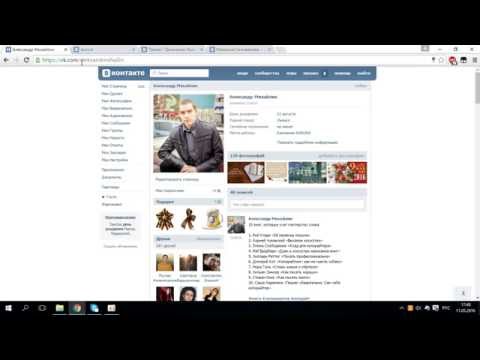 составило свыше 933 тыс. ежемесячно. HeadHunter – аккредитованная Министерством цифрового развития ИТ-компания, она включена в Реестр аккредитованных ИТ-компаний России
составило свыше 933 тыс. ежемесячно. HeadHunter – аккредитованная Министерством цифрового развития ИТ-компания, она включена в Реестр аккредитованных ИТ-компаний России
- Лучший софт для обеспечения ИТ-безопасности компании ― на ИТ-маркетплейсе Market.CNews. С ценами.
Мягкая сила, или Что еще долго будет связывать Россию и Узбекистан. Ридус
Мягкая сила, или Что еще долго будет связывать Россию и Узбекистан. Ридус- Картина дня
- Образование
-6023855
- 29 сентября 2022, 01:13
- Максим Легуенко, обозреватель «Ридуса», заместитель главного редактора
Завершившаяся на днях в Ташкенте международная образовательная выставка-ярмарка «Российское образование. Ташкент — 2022» показала значимость российско-узбекских гуманитарных связей, одной из основ которых по-прежнему остается российская система образования.
Ташкент — 2022» показала значимость российско-узбекских гуманитарных связей, одной из основ которых по-прежнему остается российская система образования.
Выставка-ярмарка, проходившая при поддержке Россотрудничества, собрала под одной крышей 56 представительств российских высших учебных заведений.
Ее целью стало повышение интереса узбекской молодежи к российским образовательным программам, установление контактов между российскими и узбекскими образовательными организациями и формирование единого информационного образовательного пространства СНГ.
Филиал РХТУ имени Д. И. Менделеева в Ташкенте.
Во время выставки выпускники школ и других учебных заведений Узбекистана ознакомились с направлениями и условиями обучения в России и получили возможность подать предварительные заявки на поступление на следующий учебный год.
В следующем учебном году для обучения граждан Узбекистана российские вузы намерены выделить около 800 квотных мест.
Основы сотрудничества
В довольно сложной геополитической обстановке столь масштабное и распространяющееся на годы вперед взаимодействие становится одним из важнейших факторов, определяющих долговременные связи между двумя странами, когда гуманитарная составляющая играет ничуть не меньшую роль, чем экономическая и политическая. По сути, это и есть та самая «мягкая сила», на которой на протяжении долгого времени базировалось присутствие России не только в Узбекистане, но и во всем центральноазиатском регионе.
По сути, это и есть та самая «мягкая сила», на которой на протяжении долгого времени базировалось присутствие России не только в Узбекистане, но и во всем центральноазиатском регионе.
Филиал ВГИК в Ташкенте. Знаменитый актер Рустам Сагдуллаев («В бой идут одни старики») с группой студентов.
«Узбекистан и Россия близки, и ничто не разорвет наши связи. Мы связаны слишком прочно», — подчеркнул посол России в Узбекистане Олег Мальгинов.
Он напомнил, что взаимодействие между странами в области образования имеет давнюю и хорошую историю, а выпускники советских и российских вузов вносят весомый вклад в развитие страны.
«Именно об этом буквально несколько дней назад разговаривали президенты наших стран. Они договорились, что сотрудничество в области образования будет активно развиваться, количество филиалов российских вузов в Узбекистане будет увеличиваться, будет повышаться их качество, увеличиваться количество студентов, продолжится обмен студентами, аспирантами, научными работниками.Мы будем связаны в будущем — в экономике, науке, культуре, в общечеловеческих связях», — отметил дипломат.
Периодическая система химических элементов в здании филиала РХТУ имени Д. И. Менделеева в Ташкенте.
На то, что образовательные программы становятся одной из важнейших точек соприкосновения России и Узбекистана, обратил внимание и заместитель руководителя Россотрудничества Павел Шевцов. По его словам, выставка демонстрирует направление совместной деятельности России и Узбекистана в сфере образования, которое является базисом развития государства и межгосударственных отношений.
«Организовывая эту выставку, мы исходили из того, что наши отношения в сфере образования и научного сотрудничества, а также взаимодействие молодежи должны развиваться еще более интенсивно, чем в данный момент», — сказал Павел Шевцов.
Напомним, на сегодняшний день Узбекистан является лидером среди стран СНГ по количеству присутствующих на его территории филиалов российских вузов.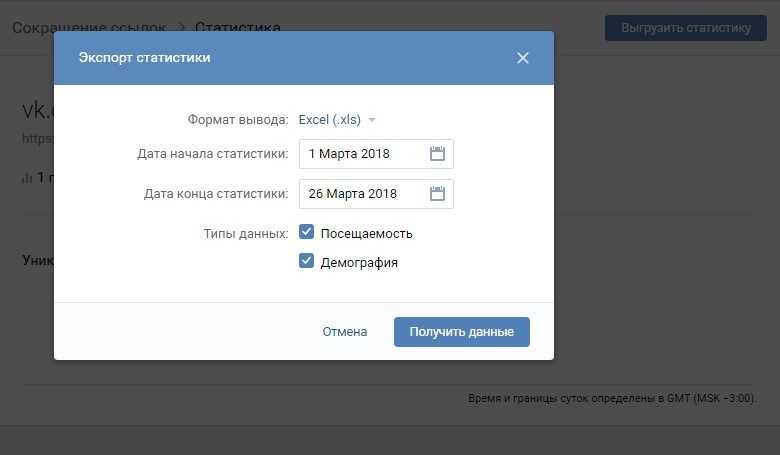 В стране действуют филиалы МГУ имени Ломоносова, РЭУ имени Плеханова, РГУ нефти и газа имени Губкина, РХТУ имени Менделеева, РГПУ имени Герцена, ВГИКа, МИСиС, МИФИ, МГИМО и другие.
В стране действуют филиалы МГУ имени Ломоносова, РЭУ имени Плеханова, РГУ нефти и газа имени Губкина, РХТУ имени Менделеева, РГПУ имени Герцена, ВГИКа, МИСиС, МИФИ, МГИМО и другие.
Великий и могучий…
Важнейшим аспектом современных российско-узбекских взаимоотношений остается русский язык, значение которого в Узбекистане по-прежнему велико.
Руководитель представительства Россотрудничества в Узбекистане Михаил Вождаев.
Как пояснил «Ридусу» руководитель представительства Россотрудничества в Узбекистане Михаил Вождаев, на сегодняшний день для разных поколений жителей страны русский язык играет различную, но при этом исключительно важную роль.
«Для старшего поколения это язык повседневного общения, на котором они думают. Даже те, кто живет в отдаленных кишлаках, лучше его знают, чем молодежь. Если говорить про среднее поколение, то тут также имеет значение территориальный вопрос и то, насколько люди имеют отношение к Российской Федерации, то есть работают там или ведут бизнес.Для них он является языком общения во время выездов в соседние Казахстан или Киргизию», — говорит Михаил Вождаев.
По его словам, русский язык становится языком межнационального общения. Дело в том, что узбекский или казахский языки заметно различаются, при том что русским в той или иной степени владеют жители всех бывших среднеазиатских республик СССР.
«Несмотря на то, что в центральноазиатских странах сегодня активно изучают английский, русский язык по-прежнему остается главным языком межнационального общения», — резюмирует глава миссии Россотрудничества.
Что касается молодого поколения, а Узбекистан — страна с традиционно высоким приростом населения и, как следствие, молодежи, то для многих, и прежде всего для тех, кто ориентируется на обучение в Российской Федерации, изучение русского становится одной из первостепенных задач.
Читайте также:
- Российские ВУЗы идут в Узбекистан
- Армения требует международного расследования расстрела военнопленных
- В Кабардино-Балкарии пресекли теракт на железной дороге
- ДНР и ЛНР вошли в состав России в статусе республик
Как сделать ссылку на человека или группу ВКонтакте — простые способы
Функция копирования ссылок ВКонтакте немного отличается, имеет свои особенности, поэтому использовать ее по максимуму могут только те, кто знает, как все устроено в этой социальной сети. Сайт социальной сети позволяет копировать ссылки абсолютно на все объекты, но при этом, не все могут разобраться, как это работает.
Сайт социальной сети позволяет копировать ссылки абсолютно на все объекты, но при этом, не все могут разобраться, как это работает.
Чтобы скопировать ссылку ВК в любой из нужных объектов или страниц, нужно разобраться в особенностях и способах. На самом деле, ничего сложного нет. Стоит рассмотреть, как это происходит на практике, всего один раз, и сразу все станет понятно.
URL-адрес записи в Google+
Google+
– проект социальной сети компании Google. Чтобы получить URL-адрес записи в Google+, вы можете воспользоваться функцией «Получить ссылку». Для этого найдите в ленте интересующую Вас запись и наведите на неё курсор мыши. В правом вернем углу записи, появится иконка «Действия» (стелочка вниз) – кликните её. В открывшемся контекстном меню найдите и кликните пункт «
Получить ссылку
».
В открывшемся окне вам будет предоставлена ссылка записи, просто скопируйте её и нажмите кнопку «Готово
».
Как сделать ссылку ВКонтакте на группу словом (названием)
Кроме ссылок на страницы различных пользователей, вы также можете создавать гиперссылки, ведущие на страницы различных групп и сообществ во ВКонтакте. Делается это также очень просто.
По сути, для создания гиперссылок на страницы сообществ используется тот же принцип, что и при создании ссылок на страницы пользователей. Правда способов как сделать ссылку ВКонтакте на группу словом (названием) всего два: при помощи ID и при помощи BB-кода. Как видите, придётся отказаться от самого лёгкого варианта, создания ссылки с помощью имени.
Первый способ вставить ссылку в текст на группу словами намного проще. Всё что вам нужно сделать, это скопировать IDиз адресной строки группы, а затем в любом месте в тексте ввести конструкцию “@идентификатор группы”. Рядом автоматически появятся скобки с именем группы, на которую будет направлять ссылка. В скобки вам нужно ввести текст, который в дальнейшем будет указан в вашей гиперссылке. То есть если вы впишете в скобки слово “группа”, то именно такая гиперссылка и появится в тексте по окончанию его редактирования.
То есть если вы впишете в скобки слово “группа”, то именно такая гиперссылка и появится в тексте по окончанию его редактирования.
К слову, у некоторых пользователей не срабатывает данный вариант. В таком случае можно попробовать вместо знака собаки(@),ввести звёздочку (*).
Также вы можете использовать BB-код чтобы создать ссылку на группу словом. Для этого в текст вписывается конструкция вида “[идентификатор группы|текст гиперссылки]”. Согласитесь, в общем то ничего сложного. Заметьте, что всё за исключением текста гиперссылки здесь пишется без пробелов.
URL-адрес публикаии в Facebook
(Фейсбук) – одна из крупнейших социальных сетей в мире, основанная Марком Цукербергом и его соседями по комнате во время обучения в Гарвадском университете в 2004 году.
В социальной сети Facebook нет отдельной функции для получения URL-адрес публикации. Тем не менее, в качестве таковой вы можете использовать ссылку «временной метки» (дата публикации).
Для этого найдите в ленте интересующую Вас запись и кликните ссылку «временной метки», которая находится в верхнем левом её углу, рядом и именем автора.
Вам останется лишь скопировать полученный URL-адрес публикации из адресной строки Вашего браузера.
Примечание: у каждого типа публикации в Facebook имеется свой формат URL-адреса. Интересным здесь является динамический вариант отображения фотографии во всплывающем окне, что происходит из-за наличия параметра theater в URL-адресе публикации.
Для наглядности, я хочу предложить Вашему вниманию видео «How to Get Facebook Post Url» от howtechweb. Оно немного устарело, но суть осталась та же.
Как сделать ссылку словом на человека ВКонтакте
Во время переписки или создавая пост во ВКонтакте, вы можете прикрепить к нему ссылку словом на страницу любого пользователя. При том это не обязательно должны быть имя и фамилия, указанные этим пользователем при регистрации, это может быть абсолютно любое слово, которое придёт вам в голову.
Есть три способа как сделать ссылку словом на человека ВКонтакте: при помощи имени пользователя, при помощи его ID и при помощи BB-кода. Они подойдут для разных ситуаций, и о каждом из них мы поговорим отдельно.
Первый способ в ВКонтакте вставить ссылку на человека, использовать для этой цели имя пользователя. Данный вариант самый простой и быстрый, но использовать его можно лишь в том случае, если нужный пользователь есть у вас в друзьях или подписчиках.
Чтобы создать гиперссылку достаточно ввести знак собака (@), а затем начать вводить имя нужного пользователя. После этого внизу у вас появится список из всех пользователей, имя которых совпадёт с тем, что ввели вы, и которые подписаны на вашу страницу. В таком случае созданная вами ссылка будет в виде имени пользователя.
Второй способ сделать имя человека ссылкой ВКонтакте, использовать его персональный ID ВКонтакте. Узнать этот ID очень просто: перейдите на страничку пользователя и скопируйте из адресной строки ту часть, которая идёт после “vk.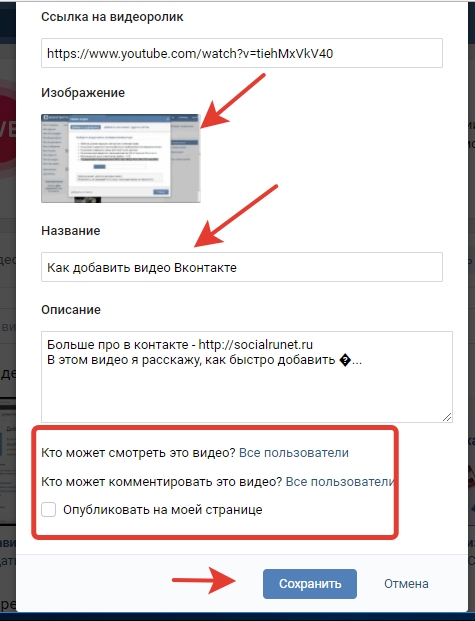 com/”.
com/”.
Дальнейший порядок действий похож на первый способ: вводите знак собаки (@) и вставляйте скопированный ранее идентификатор. Понять, что вы всё сделали верно, можно по имени пользователя, которое должно появиться в скобках рядом. Вы можете изменить содержимое скобок, чтобы изменить конечный вид гиперссылки.
Последний способ сделать слово гиперссылкой в тексте ВК сообщения, это использовать BB-код. Данный метод предполагает, что в исходный текст вы впишите определённого рода конструкцию. Этот вариант немного труднее, чем предыдущие, но если по какой-то причине вам не подошли другие можно использовать его.
Выглядит эта конструкция следующим образом: открывающая квадратная скобка, IDпользователя, вертикальная черта, слово (или несколько слов), которое будет использовано в тексте как гиперссылка, закрывающая квадратная скобка – вся конструкция не должна содержать пробелов, за исключением текста для гиперссылки. На словах всё немного сложно, но выглядеть это будет так: “[durov|Павел Дуров]”.
URL-адрес записи во ВКонтакте
ВКонтакте
(VK.com) – крупнейшая социальная сеть в Европе, принадлежащая Mail.Ru Group. В социальной сети ВКонтакте у записей имеется два варианта URL-адреса –
статичный
(на отдельной странице) и
динамичный
(во всплывающем окне).
Для получения статичного URL-адреса записи на отдельной странице, наведите курсор на временную метку записи и щелкните правую кнопку мыши. В открывшемся контекстном меню кликните пункт «Копировать адрес ссылки
».
URL будет иметь вид: https://vk.com/wall58447324_841
Для получения динамического URL-адреса записи во всплывающем окне, кликните «временную метку» (дату публикации) записи на стене, чтобы запись открылась во всплывающем окне и скопируйте URL-адрес записи из адресной строки Вашего браузера.
Он будет иметь вид: https://vk.com/wmas.online?w=wall58447324_841
Примечание: во ВКонтакте отдельный URL-адрес имеют не только записи, но и прикреплённые к ним файлы. Например, кликнув прикреплённую к записи фотографию, оно откроется во всплывающем окне по динамической ссылке вида: https://vk.com/wmas.online?z=photo58447324_346975387%2Falbum58447324_00%2Frev – если же открыть картинку в новой вкладке браузера, мы получим статический вариант URL-адреса: https://vk.com/photo58447324_346975387 – но тоже во всплывающем окне.
Например, кликнув прикреплённую к записи фотографию, оно откроется во всплывающем окне по динамической ссылке вида: https://vk.com/wmas.online?z=photo58447324_346975387%2Falbum58447324_00%2Frev – если же открыть картинку в новой вкладке браузера, мы получим статический вариант URL-адреса: https://vk.com/photo58447324_346975387 – но тоже во всплывающем окне.
Как получить ссылку на статус в Twitter?
Проще всего получить ссылку на статус в сервисе микроблогов Twitter. Для этого вы можете кликнуть временную метку или ссылку «Подробнее
», которая появится, если предварительно кликнуть ссылку «
развернуть
».
На открывшейся странице, просто скопируйте URL-адрес статуса из адресной строки браузера и используйте её, например: twitter.com/wmas/status/402685686911754240. Нужно ли напоминать, о настройке конфиденциальности в разделе «Безопасность и конфиденциальность» твиттер аккаунта?
Как получить ссылку на запись в Мой Мир@Mail.ru?
Особенностью социальной сети Мой Мир@Mail. ru является то, что здесь не особо то и любят, когда пользователи делятся ссылками. По крайней мере, в форме статуса есть возможность прикрепить только фото, видео и музыку. Если указать ссылку, данные по ней считаны не будут. Для того чтобы поделиться ссылкой на понравившийся вам материал предлагается использовать кнопку, которая должна быть установлена на сайте, или воспользоваться формой по этому адресу: connect.mail.ru/share. К теме моей статьи это не относится, но мне показалось не лишним уточнить данный вопрос.
ru является то, что здесь не особо то и любят, когда пользователи делятся ссылками. По крайней мере, в форме статуса есть возможность прикрепить только фото, видео и музыку. Если указать ссылку, данные по ней считаны не будут. Для того чтобы поделиться ссылкой на понравившийся вам материал предлагается использовать кнопку, которая должна быть установлена на сайте, или воспользоваться формой по этому адресу: connect.mail.ru/share. К теме моей статьи это не относится, но мне показалось не лишним уточнить данный вопрос.
Теперь что касается ссылки на статус в социальной сети Мой Мир@Mail.ru. По сути, здесь, как и в предыдущих случаях, ссылка находится у временной отметки. Вы можете подвести курсор и кликнуть пункт «Копировать ссылку» из контекстного меню браузера или кликнуть ссылку и скопировать URL-адрес из адресной строки браузера, они будут идентичны, например: my.mail.ru/mail/lunux/share?shareid=AF0A000015A88003.
Настроить доступ к своему аккаунту, можно перейдя по ссылке «настройки» в верхнем правом углу страницы, выше синей полоски, рядом со ссылкой «выход».
Как скопировать ссылку на пост в ВК на компьютере
Для копирования можно воспользоваться сразу тремя способами.
- Откройте страницу сообщества, на которой расположен нужный пост. Найдите его и кликните мышью по его тексту. Откроется карточка с увеличенным шрифтом и фото, приложенными к статье. Далее вам нужно скопировать адресную строку и вставить ее в текст, который отправляете собеседнику. Он перейдет по ссылке и карточка, адрес которой, вы скопировали, откроется у него, так же, как у вас. Если он закроет карточку, то останется в сообществе, опубликовавшем пост. Таким способом можно скопировать адрес поста прямо из собственной ленты новостей. Откроется он все равно так же, как если бы вы копировали его из группы.
- Откройте карточку поста, как описано выше, а затем кликните по строке с временем его публикации. Оно указано сразу под названием сообщества. Пост откроется на индивидуальной странице. Теперь можно копировать адресную строку и вставлять в любой текст.
 В таком же виде он откроется и у вашего друга.
В таком же виде он откроется и у вашего друга.
- Кликните правой кнопкой мыши по строке с временем публикации под названием сообщества. В открывшемся меню выберите сроку «копировать ссылку». Скопируется ссылка на индивидуальную страницу, как на скриншоте выше. Названия пунктов выпадающего меню могут отличаться от тех, которые вы видите на картинках. Это зависит от того, каким браузером вы пользуетесь.
Как получить (и отправить) ссылку на фото, хранящиеся на iPhone или iPad
Малоизвестная функция iOS 12 (подробный обзор): если вы хотите поделиться большим количеством фото и видео с определенными пользователями, а не захламлять чаты мессенджеров (размеры которых стремительно растут из-за таких действий), просто создайте специальную ссылку для просмотра и загрузки контента а-ля Dropbox, Google Фото или Яндекс.Диск.
Представьте: вы сделали несколько классных фото или видео, и хотите, чтобы ваши друзья увидели их прямо сейчас. Как это сделать? Конечно, можно отправить их в социальную сеть или отправить личным сообщением через мессенджер. Но «вконтактик» или в «фейсбучек» их ещё нужно выгрузить. Да и отправка в «личку» полноразмерных изображений или видео требует и от вас, и от получателя хорошего интернета прямо здесь и сейчас. Нет, правда – вы любите получать в Telegram, Viber или WhatsApp архивы с «фотками» весом в десятки и сотни мегабайт?
Но «вконтактик» или в «фейсбучек» их ещё нужно выгрузить. Да и отправка в «личку» полноразмерных изображений или видео требует и от вас, и от получателя хорошего интернета прямо здесь и сейчас. Нет, правда – вы любите получать в Telegram, Viber или WhatsApp архивы с «фотками» весом в десятки и сотни мегабайт?
Apple предлагает другой путь. Доступ к контенту, который вы хотите показать людям, осуществляется по специальной iCloud-ссылке. Одно нажатие – и ваши друзья попадают на специальную страницу, где в течение месяца можно посмотреть и даже скачать понравившиеся фотографии. Очень удобно – особенно если у приятеля не iPhone, а Android. И да – на вашем лимите в iCloud это никак не скажется.
ПО ТЕМЕ: Как передать гостям пароль от Wi-Fi, при этом не называя его (QR-код).
Для создания sharing-ссылок в iCloud необходимо чтобы:
- iPhone, iPad или iPod touch с установленной версией операционной системы iOS 12;
- В настройках должна быть активирована Медиатека iCloud (подробно).
 Еще один способ сделать то же самое – открыть Настройки, нажать на свои имя и фамилию, выбрать iCloud → Фото и активировать переключатель напротив надписи Медиатека iCloud (начиная с iOS 12 функция называется Фото iCloud). Имейте ввиду, что если фото на устройстве занимают более 5 ГБ и вы не пользуетесь платным тарифом для увеличения места в iCloud (т.е. у вас только 5 ГБ свободного места), то от этого способа расшаривания фото (видео) лучше отказаться. Для правильной работы функции необходимо, чтобы места в iCloud всегда было больше, чем занимают фото и видео на устройстве.
Еще один способ сделать то же самое – открыть Настройки, нажать на свои имя и фамилию, выбрать iCloud → Фото и активировать переключатель напротив надписи Медиатека iCloud (начиная с iOS 12 функция называется Фото iCloud). Имейте ввиду, что если фото на устройстве занимают более 5 ГБ и вы не пользуетесь платным тарифом для увеличения места в iCloud (т.е. у вас только 5 ГБ свободного места), то от этого способа расшаривания фото (видео) лучше отказаться. Для правильной работы функции необходимо, чтобы места в iCloud всегда было больше, чем занимают фото и видео на устройстве.
- Фото или видео, которыми вы хотите поделиться были выгружены в iCloud. Проверить можно на сайте icloud.com (открывать с компьютера) в веб-приложении Фото. Здесь же необходимо отметить, что фото загружаются в iCloud при подключении iPhone или iPad к Wi-Fi и зарядному устройству.
ПО ТЕМЕ: Как скачать видео из ВК (ВКонтакте) на iPhone или iPad и смотреть без Интернета.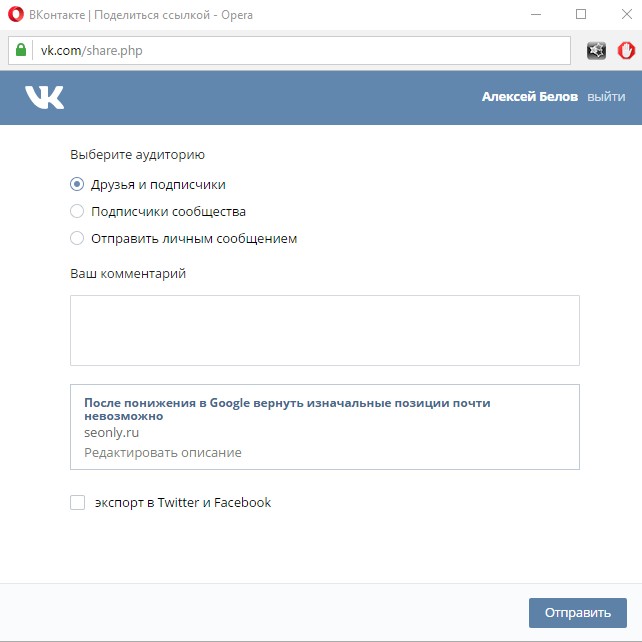
Как получить ссылку на фото или видео, находящиеся в iPhone (iCloud)
1. Откройте приложение Фото на вашем iPhone или iPad с версией операционной системы iOS 12 или новее.
2. Нажмите Выбрать в правом верхнем углу.
3. Выберите одну или несколько фотографий / видео для отправки.
4. Нажмите кнопку Поделиться.
5. В нижнем ряду иконок выберите Скопировать ссылку.
Далее на экране появился сообщение с информацией. том, что выбранные фото и видео готовятся к отправке. В зависимости от их количества это может занять некоторое время.
6. Ссылка будет скопирована в буфер. Просто вставьте ее в текстовое поле мессенджера или e-mail и отправьте.
Ссылку на скачивание можно также получить другими двумя способами:
Способ 1
Нажмите на нужную карточку Превью в разделе Недавние общие, после чего тапните на меню-многоточие.
В появившемся меню выберите Скопировать ссылку iCloud.
Способ 2
Нажмите и удерживайте палец на карточке-миниатюре. В появившемся контекстном меню выберите Скопировать ссылку iCloud.
В появившемся контекстном меню выберите Скопировать ссылку iCloud.
Открывать sharing-ссылки на iCloud.com можно из браузера на любом мобильном устройстве, ноутбуке или стационарном компьютере.
Если вы получите такую ссылку на фотографии по почте и откроете их на мобильном устройстве, возможны следующие варианты:
- На iOS-устройствах – превью отправленных вам фотографий открывается в приложении Фото.
- На устройствах с другими операционными системами (Android и т.п.) – происходит переход на страницу загрузки, размещенную на iCloud.com.
- На стационарных компьютерах и ноутбуках при нажатии на ссылку запускается браузер и происходит переход на стильную страницу загрузки iCloud.com.
ПО ТЕМЕ: Как хорошо выглядеть на любом фото: 5 простых советов.
Как уже упоминалось выше, контент по iCloud-ссылкам будет доступен в течение месяца. Если вы хотите видеть расшаренные для вас фотографии и видеофайлы на более поздний срок, лучше загрузить их в медиатеку своего устройства.
Для этого перейдите по отправленной вам ссылке с фотографиями и нажмите кнопку Загрузить.
В появившемся окне выберите Загрузить (для скачивания на устройство) или Войти в систему и выполнить импорт (для добавления в Медиатеку iCloud).
После этого все выделенные медиафайлы будут загружены на ваше устройство в оригинальном разрешении.
На компьютере те же действия – перейдите по sharing-ссылке, выберите нужные снимки и нажмите на синюю кнопку Загрузить. Все выбранные фото и видео будут загружены в виде одного ZIP-файла или добавлены в Медиатеку iCloud, соответственно.
ПО ТЕМЕ: Скрытые возможности iPhone: 25 функций iOS, о которых Вы могли не знать.
Как удалить фото или видео из общего доступа по ссылке
1. Откройте приложение Фото на iPhone или iPad.
2. Перейдите на вкладку Для вас.
4. Нажмите на меню-многоточие.
5. В появившемся меню выберите Закрыть доступ.
Можно поступить еще проще, это же меню можно вызвать нажав с удержанием по карточке Превью.
В результате все превью с вашими фото и видео исчезнут с устройств пользователей и с соответствующей страницы на iCloud.com. А вот фотографии и видеоролики, которые другие пользователи скачали на свои устройства, останутся у них.
Как быстро скопировать URL-адрес (ссылку) страницы в Safari на iPhone и iPad
iOS хранит в себе очень много маленьких хитростей, которые заметно облегчают жизнь. Например, мало кто знает о том, что из копировать и вставлять текст из поисковой строки Safari можно гораздо проще, чем кажется.
Как пользователи iPhone и iPad обычно копируют адрес веб-сайта из поисковой строки? Сначала тап по строке, затем долгое нажатие → Выбрать все → Скопировать. Это очень долго — а если вам еще и нужно проделывать такую процедуру несколько раз, то всё действо превращается в настоящее мучение.
Между тем, есть и другой, гораздо более удобный способ — всплывающее меню Safari. И вот как это работает:
1. Сделайте долгий тап по адресной строке в Safari.
2. Появится контекстное меню с вариантом — Скопировать. Нажмите, чтобы мгновенно скопировать URL-адрес нужного сайта.
После этого меню сразу же исчезнет, сигнализируя тем самым о том, что ссылка скопирована и готова к вставке.
ПО ТЕМЕ: Как открывать ссылки в Safari на iPhone не покидая открытой страницы: 2 способа.
Как быстро искать информацию через Safari на iPhone и iPad
Если вы что-то читаете, и в процессе чтения вам попалось на глаза незнакомое слово — просто скопируйте его и воспользуйтесь поисковой строкой Safari для того, чтобы осуществить быстрый поиск. Вот как сделать всё правильно:
1. Скопируйте нужное слово (долгий тап по слову → Скопировать).
2. Нажмите и удерживайте палец на поисковой строке Safari.
3. В появившемся контекстном меню выберите вариант Вставить и искать.
Поиск по фразе в Google или в той поисковой машине, которая установлена у вас по умолчанию, начнется автоматически.
ПО ТЕМЕ: Как удалить историю посещений (всю или выборочно) в Safari на iPhone и iPad.
Как быстро переходить по скопированным URL в Safari
Нечто похожее можно сделать и со скопированными веб-адресами сайтов:
1. Скопируйте нужный URL.
2. Нажмите и удерживайте палец на поисковой строке Safari.
3. В появившемся контекстном меню выберите вариант Вставить и перейти.
Safari откроет скопированную страницу автоматически (при условии, что есть доступ в интернет через Wi-Fi или мобильное соединение).
Куда копируются ссылки с Айфона
Как на iPhone и iPad Выделить скопировать текст
Как копировать ссылку с Инстаграм.
Как отрыть архив на iPhone или iPad
Где iTunes хранит резервные копии на компьютере в Windows. Резервная копия iPhone
Куда сохраняются файлы из Интернета
Резервные копии. Как сделать? Где искать? Зачем?
Как следить за женой с iPhone
Как найти загруженные файлы на Андроид Смартфоне или Планшете.
Копирование ссылки фото из Инстаграма на Айфоне
Легкий способ сохранить контакты с iPhone на Android или с Android на iPhone
- Программное обеспечение для устройства не было установлено iPhone
- Не реагирует сенсор на iPad Mini
- Как убрать напоминания в iPhone
- Где скачать зайцев нет для Айфон
- Как можно проверить iPad по серийному номеру
- Начала обновлять Айфон он завис
- Какой размер экран у Айфон 6 плюс
- Лучшие заставки для Айфона
- Как удалять диалоги вконтакте на Айфоне
- На Айфоне два Apple ID как один удалить
- Как отключить симкарту на Айфоне
- Айфон не подключается к iTunes ошибка
- Как выключить Айфон с неработающим сенсором
- В чем отличие iPhone 5S от копии
- Формат книг для iPod Touch
Главная » Выбор » Куда копируются ссылки с Айфона
Как создать гиперссылку в электронной почте Microsoft Outlook
- Вы можете создать гиперссылку в Outlook, выделив текст или фотографию, которые вы хотите использовать в качестве ссылки, и нажав кнопку «Ссылка» в раскрывающемся меню «Вставить» на панели ленты.

- Кроме того, вы можете создать гиперссылку, щелкнув правой кнопкой мыши выделенный текст или фотографию и выбрав Ссылка в контекстном меню.
- Чтобы добавить ссылку в мобильное приложение Outlook, вы можете выделить текст и выбрать «Добавить ссылку» во всплывающем меню.
- Посетите библиотеку технических справочников Business Insider, чтобы узнать больше.
Гиперссылки позволяют направлять получателей на любую веб-страницу в Интернете, и их легко добавлять в сообщения Outlook.
При создании гиперссылки полезно скопировать веб-адрес, на который вы хотите сделать ссылку, прежде чем создавать гиперссылку, особенно если вы используете телефон. Но это не обязательно. Вы также можете ввести веб-адрес вручную.
Вот как создать гиперссылку для ваших сообщений Outlook как на компьютере, так и в мобильном приложении.
Check out the products mentioned in this article:
iPhone 11 (From $699.99 at Apple) Samsung Galaxy S10 (From $699.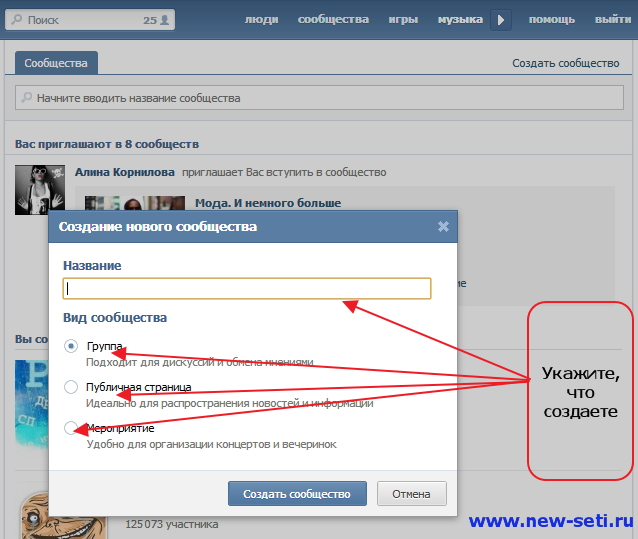 99 at Walmart) Apple Macbook Pro (From $1,299.00 at Apple) Acer Chromebook 15 (от 358,99 долларов США в Staples)
99 at Walmart) Apple Macbook Pro (From $1,299.00 at Apple) Acer Chromebook 15 (от 358,99 долларов США в Staples) Как создать гиперссылку в Outlook на компьютере
1. Откройте настольное приложение Outlook.
2. Составьте сообщение обычным способом. Когда вам нужно добавить ссылку, выделите текст, который вы хотите превратить в гиперссылку.
3. Щелкните правой кнопкой мыши выделенный текст и выберите «Ссылка». При желании вы можете нажать «Вставить» в верхней части окна сообщения и выбрать «Ссылка» на панели ленты.
Вы можете открыть диалоговое окно «Вставить гиперссылку» на ленточной панели или выбрав его в контекстном меню. Дэйв Джонсон/Business Insider 4.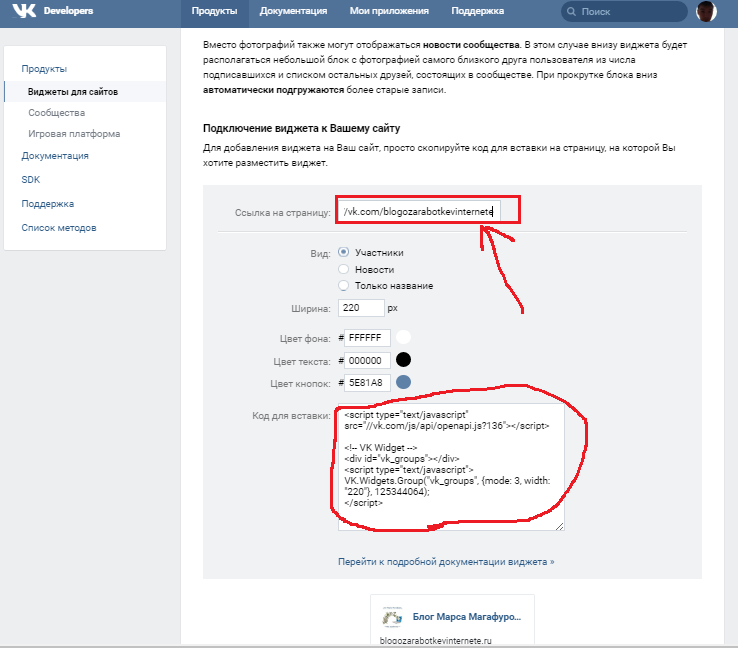 Введите или вставьте URL-адрес в поле «Адрес» и нажмите «ОК». Гиперссылка создана.
Введите или вставьте URL-адрес в поле «Адрес» и нажмите «ОК». Гиперссылка создана.
Как создать гиперссылку в мобильном приложении Outlook
1. В мобильном приложении Outlook напишите сообщение электронной почты.
2. Выберите текст, который вы хотите преобразовать в гиперссылку.
3. Во всплывающем меню коснитесь стрелки справа, чтобы просмотреть дополнительные параметры.
4. Нажмите «Добавить ссылку».
Опция «Добавить ссылку» находится в контекстном меню при выделении текста. Дэйв Джонсон/Business Insider 5. Введите или вставьте URL-адрес в поле «Ссылка», а затем коснитесь галочки в правом верхнем углу экрана.
Введите или вставьте URL-адрес в поле «Ссылка», а затем коснитесь галочки в правом верхнем углу экрана.
Как изменить шрифт по умолчанию в Microsoft Outlook с «Calibri» на тот, который вам больше нравится
Как запланировать отправку электронной почты в Microsoft Outlook на ПК или компьютере Mac
Как добавить подпись в Microsoft Outlook двумя способами
Как отправить приглашение календаря в Outlook за 5 простых шагов
Как проверить, какая у вас версия Microsoft Outlook, настольная мобильный
Дэйв Джонсон
Внештатный писатель
Дэйв Джонсон — журналист, пишущий о потребительских технологиях и о том, как индустрия трансформирует спекулятивный мир научной фантастики в современную реальную жизнь.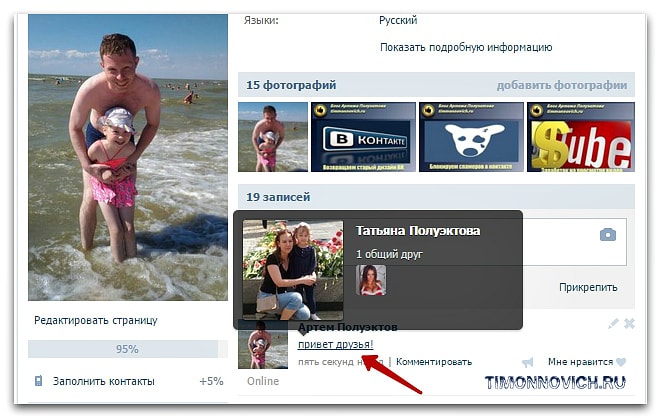 Дэйв вырос в Нью-Джерси, прежде чем поступить в ВВС, чтобы управлять спутниками, преподавать космические операции и планировать космические запуски. Затем он провел восемь лет в качестве руководителя отдела контента в группе Windows в Microsoft. Как фотограф Дэйв фотографировал волков в их естественной среде обитания; он также инструктор по подводному плаванию и соведущий нескольких подкастов. Дэйв является автором более двух десятков книг и участвовал во многих сайтах и публикациях, включая CNET, Forbes, PC World, How To Geek и Insider.
Дэйв вырос в Нью-Джерси, прежде чем поступить в ВВС, чтобы управлять спутниками, преподавать космические операции и планировать космические запуски. Затем он провел восемь лет в качестве руководителя отдела контента в группе Windows в Microsoft. Как фотограф Дэйв фотографировал волков в их естественной среде обитания; он также инструктор по подводному плаванию и соведущий нескольких подкастов. Дэйв является автором более двух десятков книг и участвовал во многих сайтах и публикациях, включая CNET, Forbes, PC World, How To Geek и Insider.
ПодробнееПодробнее
Insider Inc. получает комиссию, когда вы покупаете по нашим ссылкам.
Что такое смарт-ссылки? — Закрыть Справочный центр
Смарт-ссылки — это ссылки, которые вы можете вставлять в электронные письма и свою подпись электронной почты Cloze, которые позволяют получателю отказаться от подписки, обновить свои настройки связи, предоставить вам согласие связываться с ним в будущем или дать ему возможность отозвать это согласие.
Вы можете использовать четыре варианта Smart Link:
- Отписаться
- Обновить настройки
- Предоставление согласия
- Отозвать согласие
Как вставить смарт-ссылку в сообщение электронной почты?
Вставить смарт-ссылку очень просто. Просто выделите текст, который вы хотите связать, коснитесь значка шаблона и выберите соответствующую смарт-ссылку.
Вставьте смарт-ссылку при создании нового электронного письма или шаблона:Вставьте смарт-ссылку в подпись электронной почты:
Что происходит, когда пользователь нажимает на смарт-ссылку?
Когда получатель электронной почты нажимает на любую из приведенных выше ссылок, он будет перенаправлен на целевую страницу, где может просмотреть свои текущие настройки связи с вами. Эти целевые страницы были переведены на 30 различных языков.
Эти целевые страницы были переведены на 30 различных языков.
Щелчок получателя по вашей смарт-ссылке немедленно обновит поле «Не связываться» и поле «Законное основание» в вашей учетной записи Cloze. Обязательно активируйте эти поля, чтобы они были видны в вашей учетной записи Cloze.
| Тип Smart Link | Значения полей «Не контактировать» обновлены | Значения поля «Законное основание» обновлены | По клику? |
| Отписаться | Обычная электронная почта: Нет электронных писем и Нет массовых рассылок Слияние почты: только наборы Нет массовых рассылок | Снятие с охраны Согласие Поле | Да |
| Параметры обновления | Обычная электронная почта: получатель может установить Нет электронных писем Другой контакт: получатель может установить Нет контакта (вообще) | Получатель может установить или снять Согласие Поле | Нет |
| Предоставление согласия | Н/Д | Наборы Согласие Поле | Да |
| Отзыв согласия | Нет контакта (совсем) установлено | Снятие с охраны Согласие Поле | Да |
Где регистрируется эта информация?
Когда получатель электронной почты нажимает на любую из приведенных выше ссылок или вносит изменения на целевой странице, его изменения будут записаны в его профиле в вашей учетной записи Cloze.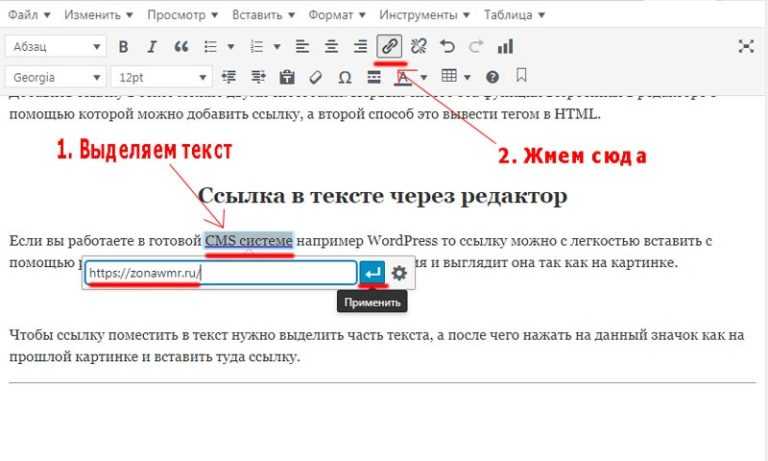
Чтобы увидеть эти изменения, вам необходимо включить два настраиваемых поля в настройках. Вот пошаговые инструкции о том, как включить эти настраиваемые поля, чтобы помочь вам соблюдать GDPR и другие правила:
- Включите настраиваемое поле «Не связываться», чтобы отслеживать ваши отказы
- Включить настраиваемое поле «Законное основание» (если у вас есть клиенты из числа граждан ЕС)
Если у вас есть клиенты, являющиеся гражданами ЕС, вы также можете включить запрет на контакт для всех, у кого не установлено законное основание.
Отписаться
Вы можете использовать смарт-ссылку «Отписаться», чтобы дать получателям возможность отказаться от получения ваших электронных писем в будущем и соблюдать такие законы, как CAN-SPAM, Закон Канады о борьбе со спамом (CASL) и другие.
Обновить настройки
Смарт-ссылка «Обновить настройки» дает получателям возможность изменить то, как они хотят, чтобы вы связывались с ними в будущем.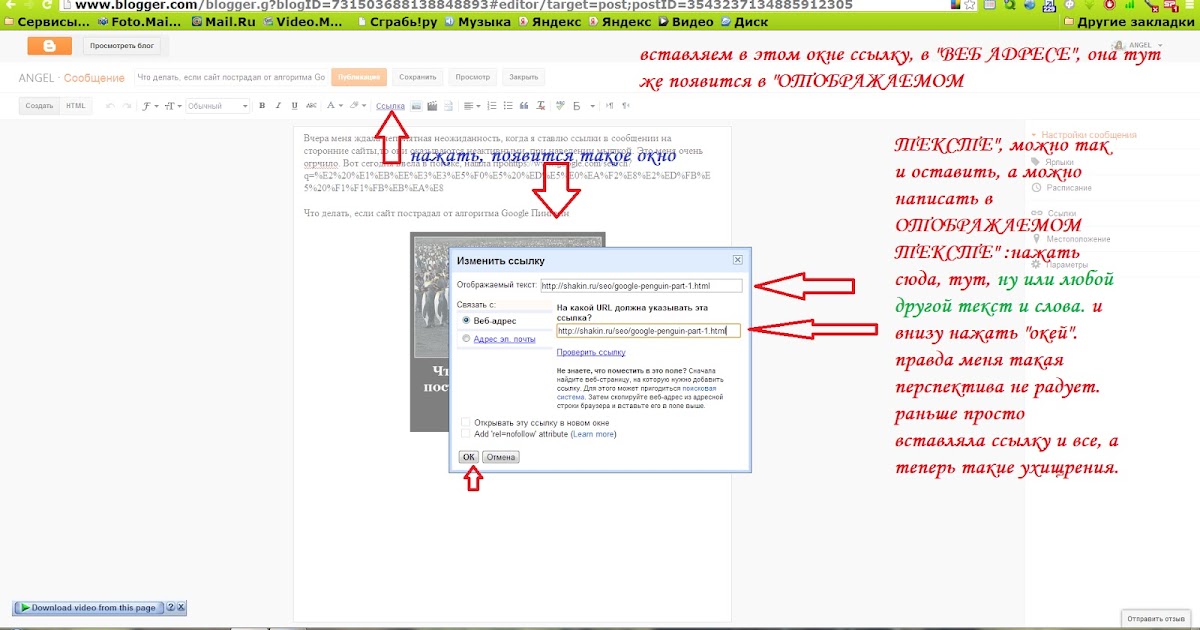
Примечание. Когда получатель нажимает на эту смарт-ссылку, поля закрытия не обновляются до тех пор, пока получатель не изменит свои предпочтения на целевой странице.
Предоставление согласия
Вам потребуется так называемое законное основание для обработки личной информации граждан ЕС. Отличное место для начала — это руководство по согласию в соответствии с GDPR. Также читайте о некоторых мифах о согласии GDPR.
Если у вас нет законного основания для связи с лицом в соответствии с GDPR или вы не уверены, вам необходимо получить его согласие с помощью кампании повторного разрешения. Без надлежащего согласия вы больше не сможете связаться с ними в будущем.
Электронное письмо с повторным разрешением может выглядеть так:
.
Отозвать согласие
Вы также можете использовать смарт-ссылку «Отозвать согласие», чтобы дать получателям возможность полностью отозвать свое согласие. При нажатии на это будет удалено все согласие на контакт с ними в будущем любыми способами.
При нажатии на это будет удалено все согласие на контакт с ними в будущем любыми способами.
Вы получили ответ на свой вопрос?
Спасибо за ответ Не удалось отправить отзыв. Пожалуйста, попробуйте позже.
Как исправить синие ссылки Gmail для электронной почты Мечта сбывается
Перейти к основному содержанию- Советы и ресурсы
Разочарованы кажущимися случайными синими ссылками, не относящимися к фирменному стилю, когда QA тестирует вашу во всем остальном идеальную электронную почту в Gmail? Был там. Сделано это. Хорошие новости? Вы не сделали ничего плохого. С 2017 года Gmail автоматически превращает часть вашей копии, например адреса электронной почты, номера телефонов, физические адреса и время, в интерактивные элементы, иногда окрашивая их в синий цвет. А так как второй по популярности почтовый клиент с более чем 30% писем открывается, по нашим данным, вы не можете игнорировать Gmail.
А так как второй по популярности почтовый клиент с более чем 30% писем открывается, по нашим данным, вы не можете игнорировать Gmail.
Несмотря на то, что такое синие ссылки и почему, вам нужно, чтобы ваша электронная почта выглядела как одобренная. Или, по крайней мере, ссылки должны быть на бренд. К счастью, удалить стиль по умолчанию не так сложно. Мы расскажем вам, как появляются синие ссылки и что вы можете сделать, чтобы изменить их, чтобы они соответствовали дизайну вашего электронного письма. Все это при сохранении простых в использовании ссылок для вашей аудитории Gmail.
В ваших письмах есть синие ссылки? Всегда знайте, когда почтовые клиенты обновляют визуализацию электронной почты с помощью Litmus Email Previews. Предварительно просматривайте свои электронные письма во всех популярных почтовых клиентах и устройствах, включая Gmail, и выявляйте ошибки перед отправкой. Подробнее → |
Помните о специальных возможностях
Во-первых, важно помнить, что синие ссылки служат важной цели. Они упрощают вашим подписчикам работу с вашей электронной почтой — например, переход к указанному вами местоположению или быстрый звонок вам. Оба отлично подходят для удобства использования и доступности.
Они упрощают вашим подписчикам работу с вашей электронной почтой — например, переход к указанному вами местоположению или быстрый звонок вам. Оба отлично подходят для удобства использования и доступности.
Однако эти автоматические ссылки могут иметь стиль по умолчанию: подчеркнутый и синий. Это может конфликтовать с дизайном вашего электронного письма и даже сделать его менее доступны, если цвет фона ссылок плохо с ними контрастирует.
Синяя ссылка здесь едва заметнаИтак, вы хотите сохранить функциональность ссылки, но оформить ее так, чтобы она лучше соответствовала дизайну вашего электронного письма и была разборчивой.
Осторожно: есть и другие виновники неработающей электронной почты Ошибки электронной почты заставляют вас содрогаться? Синие ссылки — это всего лишь один из способов, которым ваша электронная почта может выглядеть неработающей. Общие проблемы и способы их устранения → |
Три способа изменить синий цвет ссылки в Gmail
Чтобы изменить синий цвет ссылки, нужно понять, почему это происходит. Когда Gmail обнаруживает адрес или номер телефона в электронном письме, он автоматически добавляет объявление дополнительного стиля, которое форматирует любую ссылку в электронном письме как синюю, если к ней не прикреплены встроенные стили:
.
.ii a[href] { цвет: #15c; }
Класс .ii относится к классу, присвоенному div, содержащему все электронное письмо в Gmail. a[href] — это селектор атрибутов CSS. Это объявляет, что любая ссылка в классе .ii должна быть синего цвета.
Адреса и номера телефонов обычно не связаны в электронных письмах. Однако Gmail распознает их и превращает в ссылку, нравится вам это или нет.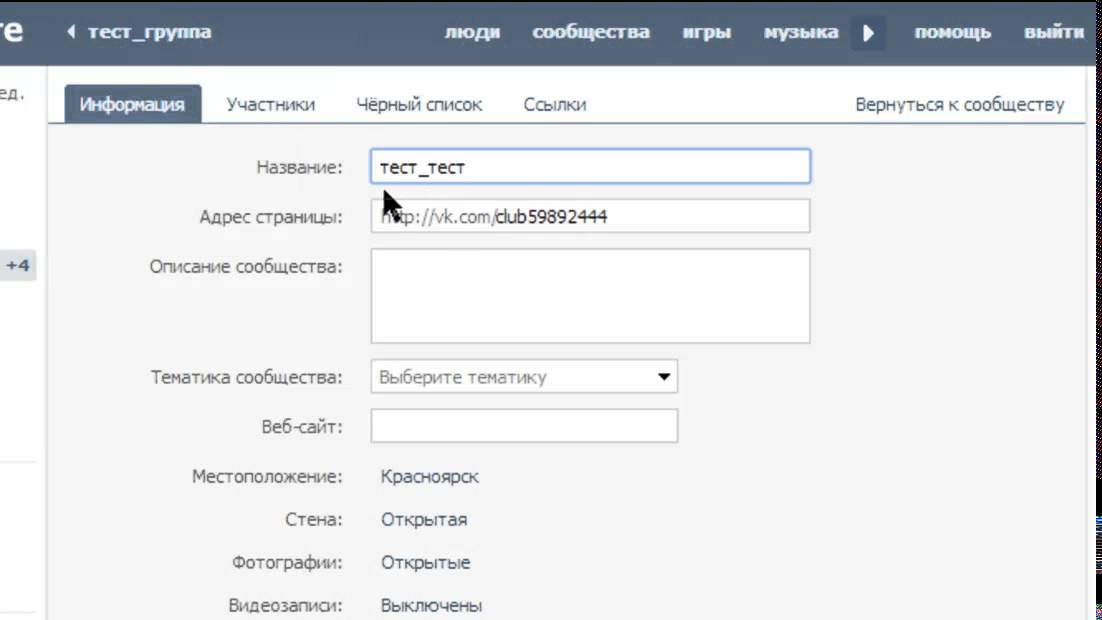 Поскольку эти ссылки создаются «на лету», к ним не привязаны какие-либо встроенные стили, и поэтому используется стиль по умолчанию, указанный выше.
Поскольку эти ссылки создаются «на лету», к ним не привязаны какие-либо встроенные стили, и поэтому используется стиль по умолчанию, указанный выше.
Есть три метода, которые вы можете использовать, чтобы ссылки не становились синими, в зависимости от того, хотите ли вы, чтобы эти ссылки выглядели так же или иначе, чем другие ссылки в вашем электронном письме.
Вариант 1. Используйте метод
Метод — это самый простой способ предотвратить выделение телефонных номеров и адресов в Gmail синим цветом. Это идеально, если вы хотите стилизовать их иначе, чем другие ваши ссылки , сохраняя при этом их функциональность. Вот как:
- Оберните телефонный номер или адрес в
- Дайте класс, например:
- Объявите класс в


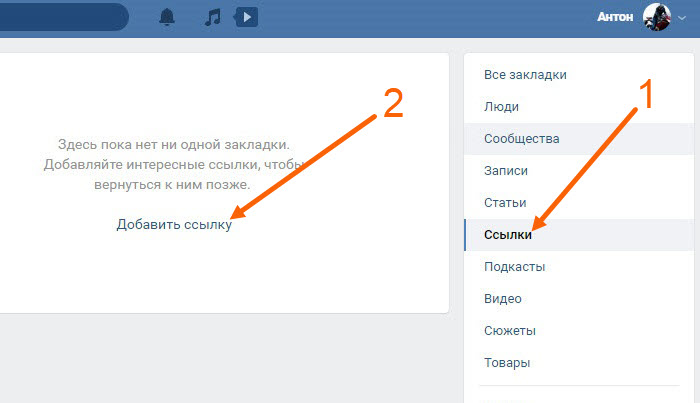 Отправляйте любые вложения: текст, файлы, изображения, видео, голосовые сообщения.
Отправляйте любые вложения: текст, файлы, изображения, видео, голосовые сообщения. Встроена возможность добавлять любые вложения и сегментировать аудиторию по разным критериям
Встроена возможность добавлять любые вложения и сегментировать аудиторию по разным критериям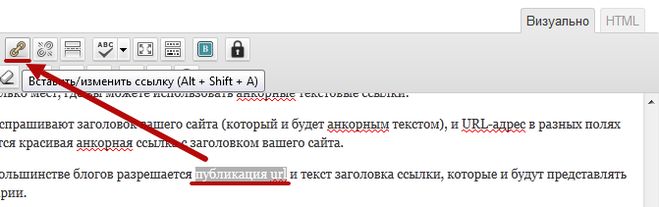
 Мы будем связаны в будущем — в экономике, науке, культуре, в общечеловеческих связях», — отметил дипломат.
Мы будем связаны в будущем — в экономике, науке, культуре, в общечеловеческих связях», — отметил дипломат. Для них он является языком общения во время выездов в соседние Казахстан или Киргизию», — говорит Михаил Вождаев.
Для них он является языком общения во время выездов в соседние Казахстан или Киргизию», — говорит Михаил Вождаев.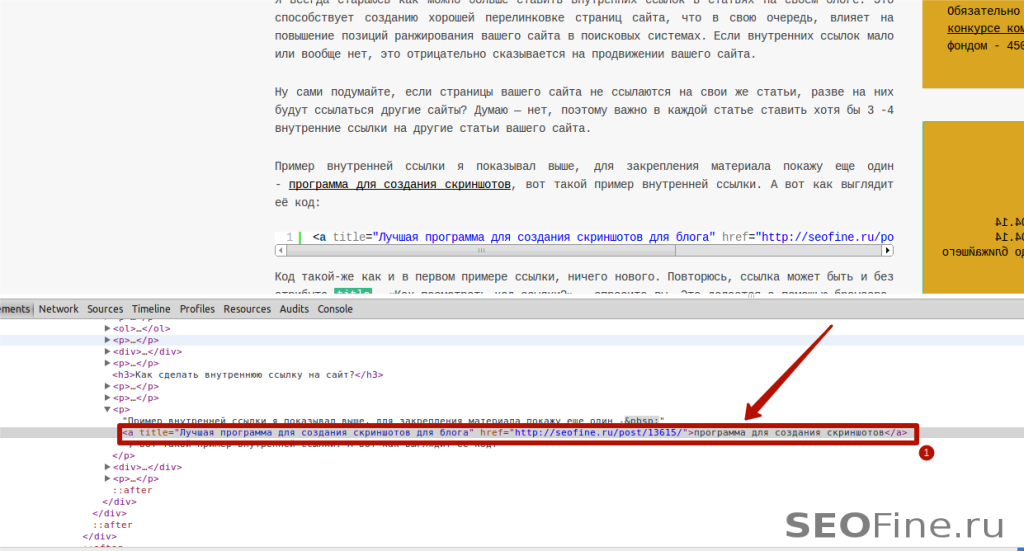 В таком же виде он откроется и у вашего друга.
В таком же виде он откроется и у вашего друга. Еще один способ сделать то же самое – открыть Настройки, нажать на свои имя и фамилию, выбрать iCloud → Фото и активировать переключатель напротив надписи Медиатека iCloud (начиная с iOS 12 функция называется Фото iCloud). Имейте ввиду, что если фото на устройстве занимают более 5 ГБ и вы не пользуетесь платным тарифом для увеличения места в iCloud (т.е. у вас только 5 ГБ свободного места), то от этого способа расшаривания фото (видео) лучше отказаться. Для правильной работы функции необходимо, чтобы места в iCloud всегда было больше, чем занимают фото и видео на устройстве.
Еще один способ сделать то же самое – открыть Настройки, нажать на свои имя и фамилию, выбрать iCloud → Фото и активировать переключатель напротив надписи Медиатека iCloud (начиная с iOS 12 функция называется Фото iCloud). Имейте ввиду, что если фото на устройстве занимают более 5 ГБ и вы не пользуетесь платным тарифом для увеличения места в iCloud (т.е. у вас только 5 ГБ свободного места), то от этого способа расшаривания фото (видео) лучше отказаться. Для правильной работы функции необходимо, чтобы места в iCloud всегда было больше, чем занимают фото и видео на устройстве.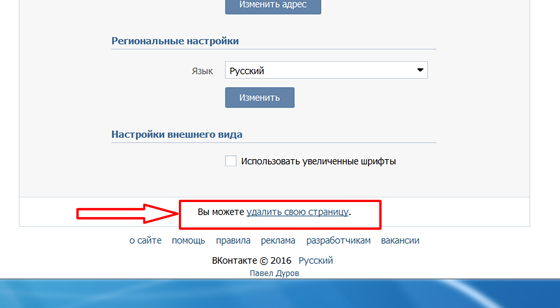
 Подробно изучите, что может сломать вашу электронную почту, а также советы и рекомендации, чтобы оставаться верным.
Подробно изучите, что может сломать вашу электронную почту, а также советы и рекомендации, чтобы оставаться верным.